内臓ポインティングデバイスの切り離し で行き詰まっています。
よろしくおねがいします。
ワイヤレスマウスを買いました。
サンワサプライMA-NANOL57GD
PC環境
富士通FMV L20C/R
【OS】WinXP Home Edition Version2002 SP3
【ブラウザ】IE8.0
【CPU】Pentium4 CPU200GHz
【メモリ】1.99GHz,480RAM
パソコン購入時のワイヤレスマウスを使っています
マウス付属のドライバーをインストールする前に
内臓ポインティングデバイスの切り離しの必要があり
富士通FMVの場合は次の方法でと取説に書いてあります。
*************************
デバイスマネージャー → マウスで
NXPADあるいは[Alps GlidePoint]を
[標準PS/2マウス]あるいは[Microsoft PS/2 Mouse]に
ドライバーを更新してください。
途中「このデバイスに適していない・・・・・」とエラー表示
される場合がありますが、そのまま進めてください。
*************************
添付の左の画像の通りドライバーを更新しようとしました。
更新ウィザードの三択のうち上の2つのどちらを選択してよいのかわりません。
とりあえず、順番に選んでウィザードを進んでみました。
が、2つとも「更新ウィザードを更新できません」
になりキャンセルをクリックして終了しました。
取説に書いてる
NXPAD あるいは [Alps GlidePoint]
[標準PS/2マウス] あるいは [Microsoft PS/2 Mouse]
の選択もどこでするのかわかりません。
マウス付属のドライバーをインストールしてマウスで横スクロール
できるようにしたいので、どうぞよろしくおねがいします。
ちなみに取説pdfファイルは以下の?602です。
http://
よろしくおねがいします。
ワイヤレスマウスを買いました。
サンワサプライMA-NANOL57GD
PC環境
富士通FMV L20C/R
【OS】WinXP Home Edition Version2002 SP3
【ブラウザ】IE8.0
【CPU】Pentium4 CPU200GHz
【メモリ】1.99GHz,480RAM
パソコン購入時のワイヤレスマウスを使っています
マウス付属のドライバーをインストールする前に
内臓ポインティングデバイスの切り離しの必要があり
富士通FMVの場合は次の方法でと取説に書いてあります。
*************************
デバイスマネージャー → マウスで
NXPADあるいは[Alps GlidePoint]を
[標準PS/2マウス]あるいは[Microsoft PS/2 Mouse]に
ドライバーを更新してください。
途中「このデバイスに適していない・・・・・」とエラー表示
される場合がありますが、そのまま進めてください。
*************************
添付の左の画像の通りドライバーを更新しようとしました。
更新ウィザードの三択のうち上の2つのどちらを選択してよいのかわりません。
とりあえず、順番に選んでウィザードを進んでみました。
が、2つとも「更新ウィザードを更新できません」
になりキャンセルをクリックして終了しました。
取説に書いてる
NXPAD あるいは [Alps GlidePoint]
[標準PS/2マウス] あるいは [Microsoft PS/2 Mouse]
の選択もどこでするのかわかりません。
マウス付属のドライバーをインストールしてマウスで横スクロール
できるようにしたいので、どうぞよろしくおねがいします。
ちなみに取説pdfファイルは以下の?602です。
http://
|
|
|
|
コメント(18)
デスクトップパソコンなので、NXPAD あるいは [Alps GlidePoint]はありません。
現状で古い方のマウスも生きた状態でしょうか?
新しいマウスも既にUSBレシーバをPCに装着しいて、各種ユーティリティは使えないだけで、コレも生きた状態でしょうか?
順番としては。。。
1.元々の状態でデバイスマネージャを確認する。
2.古いマウスは使えるままにしておいて、USBレシーバーを装着してPCに認識させる。
3.新しいマウスに電池を入れてマウスの電源ONする。
4.新しいマウスでカーソルが動くことを確認する。
5.古いマウスの電源OFFか電池を抜く。
6.デバイスマネージャーを確認して増えた方があればソレが新しい方なので、古い方の設定を[標準PS/2マウス] あるいは [Microsoft PS/2 Mouse] にする。
7.CDを使ってマウスのドライバーとユーティリティをインストールする。
コレでどうでしょうか?
現状で古い方のマウスも生きた状態でしょうか?
新しいマウスも既にUSBレシーバをPCに装着しいて、各種ユーティリティは使えないだけで、コレも生きた状態でしょうか?
順番としては。。。
1.元々の状態でデバイスマネージャを確認する。
2.古いマウスは使えるままにしておいて、USBレシーバーを装着してPCに認識させる。
3.新しいマウスに電池を入れてマウスの電源ONする。
4.新しいマウスでカーソルが動くことを確認する。
5.古いマウスの電源OFFか電池を抜く。
6.デバイスマネージャーを確認して増えた方があればソレが新しい方なので、古い方の設定を[標準PS/2マウス] あるいは [Microsoft PS/2 Mouse] にする。
7.CDを使ってマウスのドライバーとユーティリティをインストールする。
コレでどうでしょうか?
koboyさん
miki01さん
PCサポート@群馬さん
ありがとうございます。
miki01さんにお伺いします。
>現状で古い方のマウスも生きた状態でしょうか?
はい。
>新しいマウスも既にUSBレシーバをPCに装着しいて、各種ユーティリティは使えないだけで、コレも生きた状態でしょうか?
はい。
>>2で教えていただいたように1〜5を実行しました。
左の画像のデバイスマネージャーのHID標準マウスの下段のほうが新しいマウスです。
6の 古い方の設定を[標準PS/2マウス] あるいは [Microsoft PS/2 Mouse] にする
のやり方がわからないので教えてください。
よろしくおねがいします。
miki01さん
PCサポート@群馬さん
ありがとうございます。
miki01さんにお伺いします。
>現状で古い方のマウスも生きた状態でしょうか?
はい。
>新しいマウスも既にUSBレシーバをPCに装着しいて、各種ユーティリティは使えないだけで、コレも生きた状態でしょうか?
はい。
>>2で教えていただいたように1〜5を実行しました。
左の画像のデバイスマネージャーのHID標準マウスの下段のほうが新しいマウスです。
6の 古い方の設定を[標準PS/2マウス] あるいは [Microsoft PS/2 Mouse] にする
のやり方がわからないので教えてください。
よろしくおねがいします。
だいぶ情況が整理できてきたようなので、もう一息のような感じですね。
さて。。。
5.古いマウスの電源OFFか電池を抜く。
コレは実施済み?なのとして、その状態でデバイスマネージャに【HID準拠マウス】が2つ存在していますか?
まず、それを最初に確認して下さい。
1つだけに成っていた場合は、古い方のマウスは除外されているのと同等なので、7の項目に進んで問題無いと考えます。
もし、2つ【HID準拠マウス】が存在したままであれば、取り説に書いてある手順の通り、途中で「このデバイスに適していない・・・・・」のメッセージが出ても[標準PS/2マウス]あるいは[Microsoft PS/2 Mouse]のどちらかを必ず選択をして、変更を設定して下さい。
どうやら、この「このデバイスに適していない・・・・・」のメッセージが出たところで、適合していないままで設定を保存していないというか、反映をせずにウイザードを進めた結果、当然のことながら「更新ウィザードを更新できません」になり、キャンセルをクリックして終了となるのだと推察します。
適合していないのは当然なので、適合していないドライバーで無理矢理に設定してしまうことが必要です。
>添付の左の画像の通りドライバーを更新しようとしました。
>更新ウィザードの三択のうち上の2つのどちらを選択してよいのかわりません。
コレがその問題となるところですね?
では、その【三択】とはどんな選択なのかを書き出して教えて下さい。
ちょっと乱暴なことを言えば、マウスのドライバくらい2つ共すべて一旦削除しても大丈夫です。
全て削除して、USBレシーバを外した状態で新しいマウス用のドライバとユーティリティーをインストールし、、
その後、新しいマウスの電池と電源を入れた状態でUSBレシーバを挿せばデバイスの自動検索が始まり、デバイスの再構築が自動的になされます。
手順書には書いていないやり方ですが、最終手段としてこのようなやり方があります。
いろいろと書きましたが、上から順番にやってみて、どうしても解らない場合は無理をせず一旦止めて、慎重に作業を進めて下さい。
特に、デバイスの削除等は対象を間違えないように注意して下さい。
さて。。。
5.古いマウスの電源OFFか電池を抜く。
コレは実施済み?なのとして、その状態でデバイスマネージャに【HID準拠マウス】が2つ存在していますか?
まず、それを最初に確認して下さい。
1つだけに成っていた場合は、古い方のマウスは除外されているのと同等なので、7の項目に進んで問題無いと考えます。
もし、2つ【HID準拠マウス】が存在したままであれば、取り説に書いてある手順の通り、途中で「このデバイスに適していない・・・・・」のメッセージが出ても[標準PS/2マウス]あるいは[Microsoft PS/2 Mouse]のどちらかを必ず選択をして、変更を設定して下さい。
どうやら、この「このデバイスに適していない・・・・・」のメッセージが出たところで、適合していないままで設定を保存していないというか、反映をせずにウイザードを進めた結果、当然のことながら「更新ウィザードを更新できません」になり、キャンセルをクリックして終了となるのだと推察します。
適合していないのは当然なので、適合していないドライバーで無理矢理に設定してしまうことが必要です。
>添付の左の画像の通りドライバーを更新しようとしました。
>更新ウィザードの三択のうち上の2つのどちらを選択してよいのかわりません。
コレがその問題となるところですね?
では、その【三択】とはどんな選択なのかを書き出して教えて下さい。
ちょっと乱暴なことを言えば、マウスのドライバくらい2つ共すべて一旦削除しても大丈夫です。
全て削除して、USBレシーバを外した状態で新しいマウス用のドライバとユーティリティーをインストールし、、
その後、新しいマウスの電池と電源を入れた状態でUSBレシーバを挿せばデバイスの自動検索が始まり、デバイスの再構築が自動的になされます。
手順書には書いていないやり方ですが、最終手段としてこのようなやり方があります。
いろいろと書きましたが、上から順番にやってみて、どうしても解らない場合は無理をせず一旦止めて、慎重に作業を進めて下さい。
特に、デバイスの削除等は対象を間違えないように注意して下さい。
>>9 miki01さん
【1】
>5.古いマウスの電源OFFか電池を抜く。
実施済みです。
【2】
>デバイスマネージャに【HID準拠マウス】が2つ存在していますか?
2つ存在しています。
【3】
>その【三択】とはどんな選択なのかを書き出して教えて下さい。
ソフトウエア検索のため、Windows Updateに接続しますか?
(1)はい、今回のみ接続します(Y)
(2)はい、今すぐおよびデバイスの接続時には毎回接続します(E)
(3)いいえ、今回は接続しません(T)
以上の3つです、左の画像の通りです。
【4】
>取り説に書いてある手順の通り、途中で「このデバイスに適してい
>ない・・・・・」のメッセージが出ても
このメッセージは出ていません。
デバイスマネージャー → HID準拠マウスを右クリック →ドライバーの
更新で現れたのがハードウェアの更新ウィザードの開始です。
左の画像の通りです。
そして、【3】の【三択】のうち、(1)と(2)を選択してこのウィザードを進んでみたところ→インストール方法 ソフトウェアを自動的にインストールする(推奨)を選択→「更新ウィザードを更新できません」になりキャンセルで終了しました。
右の画像の通りです。
【5】
>[標準PS/2マウス]あるいは[Microsoft PS/2 Mouse]のどちらかを必ず選択を
>して、変更を設定して下さい。
[標準PS/2マウス]や[Microsoft PS/2 Mouse]を選択する項目がどこにあるのかわかりません。
【6】
>適合していないのは当然なので、適合していないドライバーで無理矢理に設定してしまうことが必要です。
やってみました。【三択】の(1) → ソフトウェアを自動的にインストールする(推奨)を選択→「更新ウィザードを更新できません」 → 完了 でウィザードを終了したのですがHID準拠マウスは2つのままです。
【7】質問です。
デバイスマネージャー → HID準拠マウスを右クリック → 無効(D)にするとHID準拠マウスの左に赤い×印が付きます。×印があるだけでHID準拠マウスが1つになったわけではありませんが・・・。デバイスマネージャーにHID準拠マウスが2つ存在してはいけないのでしょうか?
【1】
>5.古いマウスの電源OFFか電池を抜く。
実施済みです。
【2】
>デバイスマネージャに【HID準拠マウス】が2つ存在していますか?
2つ存在しています。
【3】
>その【三択】とはどんな選択なのかを書き出して教えて下さい。
ソフトウエア検索のため、Windows Updateに接続しますか?
(1)はい、今回のみ接続します(Y)
(2)はい、今すぐおよびデバイスの接続時には毎回接続します(E)
(3)いいえ、今回は接続しません(T)
以上の3つです、左の画像の通りです。
【4】
>取り説に書いてある手順の通り、途中で「このデバイスに適してい
>ない・・・・・」のメッセージが出ても
このメッセージは出ていません。
デバイスマネージャー → HID準拠マウスを右クリック →ドライバーの
更新で現れたのがハードウェアの更新ウィザードの開始です。
左の画像の通りです。
そして、【3】の【三択】のうち、(1)と(2)を選択してこのウィザードを進んでみたところ→インストール方法 ソフトウェアを自動的にインストールする(推奨)を選択→「更新ウィザードを更新できません」になりキャンセルで終了しました。
右の画像の通りです。
【5】
>[標準PS/2マウス]あるいは[Microsoft PS/2 Mouse]のどちらかを必ず選択を
>して、変更を設定して下さい。
[標準PS/2マウス]や[Microsoft PS/2 Mouse]を選択する項目がどこにあるのかわかりません。
【6】
>適合していないのは当然なので、適合していないドライバーで無理矢理に設定してしまうことが必要です。
やってみました。【三択】の(1) → ソフトウェアを自動的にインストールする(推奨)を選択→「更新ウィザードを更新できません」 → 完了 でウィザードを終了したのですがHID準拠マウスは2つのままです。
【7】質問です。
デバイスマネージャー → HID準拠マウスを右クリック → 無効(D)にするとHID準拠マウスの左に赤い×印が付きます。×印があるだけでHID準拠マウスが1つになったわけではありませんが・・・。デバイスマネージャーにHID準拠マウスが2つ存在してはいけないのでしょうか?
>>1 koboyさん
富士通のメールサポートに質問しました。
質問『内蔵ポインティングデバイス用ユーティリティの切り離し方法を教えてください』
回答『ご登録の機種[FMVL20CR]には、内蔵ポインティングデバイス用ユーティリティは、インストールされておりません』
これは質問の仕方が失敗ですね。
>>8 PCサポート@群馬さん
富士通のメールサポートの回答でやっとわかりました。
マウスの取説の『本製品添付のドライバは各社PCにあらかじめインストールされている内蔵ポインティングデバイス用ユーティリティと併用できません』に該当しないのでマウスのドライバーをインストールしても
PCサポート@群馬さんの読み飛ばして新しいマウスのドライバーをインストールしてOKに納得しました。
まだ、インストールしてないんですけど。
富士通のメールサポートに質問しました。
質問『内蔵ポインティングデバイス用ユーティリティの切り離し方法を教えてください』
回答『ご登録の機種[FMVL20CR]には、内蔵ポインティングデバイス用ユーティリティは、インストールされておりません』
これは質問の仕方が失敗ですね。
>>8 PCサポート@群馬さん
富士通のメールサポートの回答でやっとわかりました。
マウスの取説の『本製品添付のドライバは各社PCにあらかじめインストールされている内蔵ポインティングデバイス用ユーティリティと併用できません』に該当しないのでマウスのドライバーをインストールしても
PCサポート@群馬さんの読み飛ばして新しいマウスのドライバーをインストールしてOKに納得しました。
まだ、インストールしてないんですけど。
【3】
>その【三択】とはどんな選択なのかを書き出して教えて下さい。
>ソフトウエア検索のため、Windows Updateに接続しますか?
>(1)はい、今回のみ接続します(Y)
>(2)はい、今すぐおよびデバイスの接続時には毎回接続します(E)
>(3)いいえ、今回は接続しません(T)
↑の(3)を選択すると、パソコン内にあるドライバー群から選択をするラジオボックスが展開されます。
その中でマウス関連で[標準PS/2マウス]あるいは[Microsoft PS/2 Mouse]を選択すれば良いです。
適合しませんのでエラーメッセージが出ますが、無視してそのドライバーで保存して下さいと言うことです。
次に、
>【7】質問です。
>デバイスマネージャー → HID準拠マウスを右クリック → 無効(D)にするとHID準拠マウスの左に赤い×印が付>きます。×印があるだけでHID準拠マウスが1つになったわけではありませんが・・・。デバイスマネージャー>>にHID準拠マウスが2つ存在してはいけないのでしょうか?
コレに関しては、その方法でもOKだと思います。
私も使わないようなデバイスは停止していますから。(添付写真を参照)
富士通のメールサポートの回答のように、デスクトップPCなので内蔵ポインティングデバイスが無い場合は、新しく入れるドライバー他と干渉しないと言う事ですね。( >>2.の冒頭でそれに関して触れているのですが・・・)
インストール後に万一干渉した場合のみデバイスマネージャーでOFFしてやれば良いでしょう。
>その【三択】とはどんな選択なのかを書き出して教えて下さい。
>ソフトウエア検索のため、Windows Updateに接続しますか?
>(1)はい、今回のみ接続します(Y)
>(2)はい、今すぐおよびデバイスの接続時には毎回接続します(E)
>(3)いいえ、今回は接続しません(T)
↑の(3)を選択すると、パソコン内にあるドライバー群から選択をするラジオボックスが展開されます。
その中でマウス関連で[標準PS/2マウス]あるいは[Microsoft PS/2 Mouse]を選択すれば良いです。
適合しませんのでエラーメッセージが出ますが、無視してそのドライバーで保存して下さいと言うことです。
次に、
>【7】質問です。
>デバイスマネージャー → HID準拠マウスを右クリック → 無効(D)にするとHID準拠マウスの左に赤い×印が付>きます。×印があるだけでHID準拠マウスが1つになったわけではありませんが・・・。デバイスマネージャー>>にHID準拠マウスが2つ存在してはいけないのでしょうか?
コレに関しては、その方法でもOKだと思います。
私も使わないようなデバイスは停止していますから。(添付写真を参照)
富士通のメールサポートの回答のように、デスクトップPCなので内蔵ポインティングデバイスが無い場合は、新しく入れるドライバー他と干渉しないと言う事ですね。( >>2.の冒頭でそれに関して触れているのですが・・・)
インストール後に万一干渉した場合のみデバイスマネージャーでOFFしてやれば良いでしょう。
miki01さん ありがとうございます。
【8】
> 【3】↑の(3)を選択すると、パソコン内にあるドライバー群から選択をするラジオボックスが展開されます
は(3)にチェック → 次へ → 一覧または特定の場所からインストールする(詳細)(S) にチェック → 次へ → 次へ → 完了 を2回繰り返してしまいました。
>>13の左の画像の通りです。
何も変わらないなと思いながらデバイスマネージャーを見ると>>13の右の画像の通りにHID準拠マウスが1つになっています。これでよいのでしょうか?
[標準PS/2マウス]あるいは[Microsoft PS/2 Mouse]を選択する項目はどこにあるのでしょうか?
ラジオボックスがどこにあるのかわかりません。
【9】
>>2の冒頭でそれに関して触れているのですが・・・
おっしゃる通りです。
>>2でも>>3でもコメントいただいているのに腑に落ちていなかったんです。
恥ずかしいのですが富士通のメール返信で自分のパソコンには内蔵ポインティングデバイス用ユーティリティは、インストールされていない、この『インストールされていない』を見て腑に落ちました。
何度も説明していただいているのに申し訳ありません。
【8】
> 【3】↑の(3)を選択すると、パソコン内にあるドライバー群から選択をするラジオボックスが展開されます
は(3)にチェック → 次へ → 一覧または特定の場所からインストールする(詳細)(S) にチェック → 次へ → 次へ → 完了 を2回繰り返してしまいました。
>>13の左の画像の通りです。
何も変わらないなと思いながらデバイスマネージャーを見ると>>13の右の画像の通りにHID準拠マウスが1つになっています。これでよいのでしょうか?
[標準PS/2マウス]あるいは[Microsoft PS/2 Mouse]を選択する項目はどこにあるのでしょうか?
ラジオボックスがどこにあるのかわかりません。
【9】
>>2の冒頭でそれに関して触れているのですが・・・
おっしゃる通りです。
>>2でも>>3でもコメントいただいているのに腑に落ちていなかったんです。
恥ずかしいのですが富士通のメール返信で自分のパソコンには内蔵ポインティングデバイス用ユーティリティは、インストールされていない、この『インストールされていない』を見て腑に落ちました。
何度も説明していただいているのに申し訳ありません。
青で囲った中に富士通付属のマウスが有るのでは?
新しいマウスをそのまま使用するのであれば
一応、未接続機器のドライバ類が表示可能なデバイスマネージャの
起動方法を書きます。
************************
管理者でコマンド・プロンプトを起動する。
そこで set devmgr_show_nonpresent_devices=1と入力後Enter
続けてdevmgmt.msc と入力後Enter
未接続機器のドライバ類が表示可能なデバイスマネージャが起動します
メニューから[表示]?[非表示のデバイスの表示]を選択すると、
未接続機器のドライバ類が表示されます。
新しいマウスをそのまま使用するのであれば
一応、未接続機器のドライバ類が表示可能なデバイスマネージャの
起動方法を書きます。
************************
管理者でコマンド・プロンプトを起動する。
そこで set devmgr_show_nonpresent_devices=1と入力後Enter
続けてdevmgmt.msc と入力後Enter
未接続機器のドライバ類が表示可能なデバイスマネージャが起動します
メニューから[表示]?[非表示のデバイスの表示]を選択すると、
未接続機器のドライバ類が表示されます。
- mixiユーザー
- ログインしてコメントしよう!
|
|
|
|
パソコンで分からない事がある人 更新情報
-
最新のアンケート
パソコンで分からない事がある人のメンバーはこんなコミュニティにも参加しています
人気コミュニティランキング
- 1位
- mixi バスケ部
- 37862人
- 2位
- お洒落な女の子が好き
- 90062人
- 3位
- 写真を撮るのが好き
- 208309人
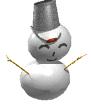

![[dir]自作パソコン](https://logo-imagecluster.img.mixi.jp/photo/comm/57/12/325712_253s.gif)





















